素材图片包含的颜色比较少,转暖色的时候,可以直接用可选颜色把相应的颜色快速转为暖色。优艾设计网_Photoshop自学然后把整体颜色稍微调亮,高光及暗部再增加一点补色即可。
最终效果

原图


<图1>
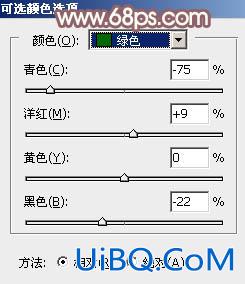
<图2>

<图3>

<图4>

<图5>
2、按Ctrl+ J 把当前可选颜色调整图层复制一层,给图片增加橙黄色,效果如下图。

<图6>
3、新建一个图层,按字母键“D”,把前,背景颜色恢复到默认的黑白,选择菜单:滤镜> 渲染 > 云彩,确定后把混合模式改为“滤色”,不透明度改为:50%。添加图层蒙版,用黑色画笔把人物及底部位置擦出来,效果如下图。这一步把图片调亮。
<图7>








 加载中,请稍侯......
加载中,请稍侯......
精彩评论